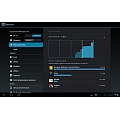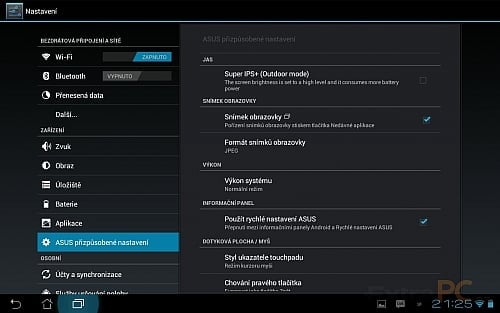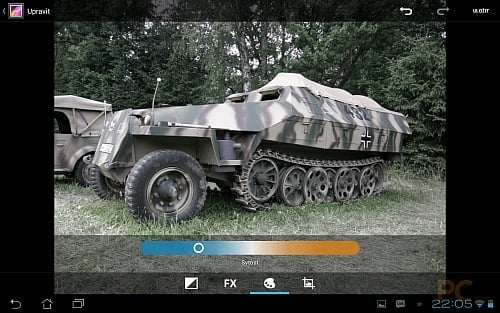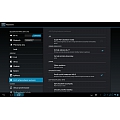Asus platí v oboru tabletů za výrobce, který zvolil poněkud odlišný směr. Na rozdíl od většiny dalších značek neskončil u inspirace iPadem, ale ke konceptu tabletu, jak jej známe dnes, přidává i něco navíc. Přesvědčil nás o tom u prvního Transformeru a ne tak úspěšného Slideru, který nabídl vysouvací klávesnici. Druhý Transformer navíc boduje jako první tablet s Androidem 4 a také jako první zařízení s Tegrou třetí generace.
Ještě, než se pustíme do samotného testování, nesmíme opomenout letmý pohled do krabice. V té toho stejně jako u většiny dalších tabletů moc nenajdete. Kromě samotného tabletu a dokovací klávesnice je to hadřík, nabíječka s odpojitelným datovým kabelem a sbírka stručných manuálů. Nečekejte tedy sluchátka nebo nějaké obaly. Kryt displeje, který zároveň poslouží jako stojánek Asus prodává zvlášť za 39 EUR.
Kus hliníku s trochou plastu
Pevné zpracování bylo znakem prvního Transformeru i Slideru a je tomu tak i u Transformeru Prime. Asus zde na kvalitě zpracování ještě přidal a tak můžeme pevnost konstrukce hodnotit jako perfektní. Na rozdíl od svého předchůdce jsou obě části vyrobeny z kovu, což kromě pevnosti přidává i elegantní vzhled. Výrobce navíc použil jemně broušený kov stejně jako u Zenbooku. Hliník také přispívá k efektivnějšímu chlazení.
Celkově došlo také k zásadnímu snížení tloušťky. I v případě, že připojíte klávesnici, v nejtlustším místě nepřesáhne v zavřeném stavu dva centimetry.
Pojďme se podívat na hlavní tabletovou část bez klávesnice. První pocity rozhodně budou spjaty s tloušťkou tabletu - Asus se dostal na ještě tenčí tělo, než Apple s iPadem 2. I když činí rozdíl pouhého půl milimetru, při prezentacích se to náramně hodí. Tloušťka se zastavila na 8,3 mm a porovnání s iPadem najdete na obrázku níže.
Displej opět na výbornou
Přední straně samozřejmě dominuje dotykový displej překrytý celistvým sklem GorillaGlass, které sahá tradičně až k okrajům tabletu. Zážitek z používání je rozhodně příjemnější, než u měkkých displejů levnějších tabletů. Na rozdíl od iPadu, který je opatřený speciálním povrchem pro eliminaci ulpívání otisků prstů a nečistot, se na Transformeru otisky usazují až moc dobře. Pomocí dodávaného hadříku je odstraníte poměrně snadno (i díky skleněnému povrchu), avšak po několika dalších minutách používání nebude povrch displeje zrovna čistý.
Jak u předchozího Transformeru, tak u Slideru jsme si pochvalovali displeje, to stejné můžeme zopakovat i zde. Asus opět naštěstí sáhnul po matrici IPS a pro marketingové účely si displej pojmenoval jako Super IPS+. Kvalitou barevného podání se může směle rovnat s iPadem 2, ve kterém je taktéž použito IPS. Jedinou vadu v zobrazení můžeme spatřovat v černé barvě, která je spíše tmavě šedou. To však vychází právě z použité technologie. Kromě vynikajících barev se IPS zasloužilo i o perfektní pozorovací úhly. Údaji 178¬∞ z technických specifikací tedy můžete bez obav věřit.Menší výhrady můžeme najít i u rovnoměrnosti podsvícení. To pokulhává především u bočních stran v horní části a těsně u spodní strany. V těchto místech je pravděpodobně vinou LED diod podsvícení o něco intenzivnější.
Transformer Prime předčí iPad 2 v jemnosti displeje. Zatímco u iPadu se jedná při rozlišení 1024 × 768 a úhlopříčce 9,7" o 132 PPI, Prime nabídne rozlišení 1 280 × 800, úhlopříčku 10,1" a tedy 149 PPI. Při přímém srovnání je rozdíl dobře patrný na první pohled. Při delším používání samostatných tabletů si rozdíly přestanete brzy uvědomovat. Je škoda, že první displej tabletu, který předčil displej iPadu přišel jen pár měsíců před představením iPadu 3, který zobrazovače v tabletech posune opět na jinou úroveň.
| Cena (32 GB + klávesnice) | 15 990 Kč včetně DPH |
| Názor | 95 % |
| Zapůjčil | Asus |
| Asus Transformer Prime TF201 | |
|---|---|
| displej | Super IPS+ (1 280 × 800) |
| interní paměť | 32/64 GB |
| RAM | 1 GB |
| operační systém | Android 3.2, aktualizace na Android 4 |
| Wi-Fi | 802.11 b/g/n |
| čipset | Tegra 3 |
| procesor | Cortex A9 (4× 1,4 GHz) |
| grafické jádro | ULP GeForce |
| akumulátor | 25 Wh (tablet), 22 Wh (klávesnice) |
Konektivita, klávesnice, výdrž
USB 2.0 i microHDMI
Nad displejem najdete pouze čočku přední kamery určenou pro video hovory. Jak moc je v našich končinách použitelná, nechám na vás.
Na zadní straně na vás kromě již zmíněného broušeného povrchu čeká reproduktor umístěný do pravé části. Ten ve srovnání s dalšími tablety nehraje vůbec špatně. Samozřejmě v rámci mobilních možností. Polepšil si i oproti svému předchůdci. V horní části pak najdete čočku fotoaparátu, který disponuje rozlišením 8 Mpx a také přisvětlovací diodu. Ta však i kvůli své velikosti svítí opravdu málo.
Ve spodní hraně je ukrytý dokovací konektor, který slouží pro připojení datového kabelu při spojení s počítačem, ale i pro připojení dokovací stanice s klávesnicí. Pro tu jsou také určeny dva otvory po stranách, do kterých zapadnou háčky v klávesnici. Vsazení tabletu do klávesnice mi subjektivně přijde pohodlnější, než u předchozí verze. Stejně tak byla vylepšena i pevnost tohoto spojení. Celý kloub je nyní kovový a k rychlé orientaci najdete jak na klávesnici, tak na tabletu dvě šipky. Tablet uvolníte z klávesnice posunutím mechanického tlačítka.
V pravé hraně najdete pouze zvukový výstup v podobě 3,5mm audio jacku. Díky skosení celé hrany zůstává konektor připojených sluchátek nezvykle odhalen. To je však spíš pouze kosmetickou záležitostí.
Mnohem bohatší je levá hrana. Tam ukryl výrobce tlačítka pro ovládání hlasitosti, slot pro microSD kartu a především konektor microHDMI. Ten skvěle využijete třeba pro sledování filmů na obrazovce televize. Díky výkonu Tegry 3 tablet bez problému přehraje i videa ve vysokém rozlišení s nestandardním kódováním. O tom jsme se přesvědčili i u klasického Samsung Oceanic dema.
Horní hrana nabídne přesunuté tlačítko pro zapnutí/vypnutí displeje a tabletu. To se sem přestěhovalo z levé hrany. Uprostřed se pak nachází dírka vestavěného mikrofonu.
Profesionální pisálek
Nyní k dokovací stanici s klávesnicí. I ta je z převážné většiny vyrobena z kovu. Plast najdete po obvodu celé klávesnice v podobě tenkého pásku. A samozřejmě také na touchpadu. Ten je vyroben z jednoho kusu plastu, přičemž tlačítka jsou od polohové části oddělené viditelnou čárou. Tlačítka od sebe vizuálně oddělena nejsou a budete se muset spolehnout na cit. Touchpad se nám na testovaném kusu lehce zvlnil, což by však neměl být problém u dalších strojů.
Ač vypadá klávesnice velice podobně jako na prvním Transformeru, dočkala se znatelného vylepšení. Uživatelé si totiž stěžovali na špatné reakce tlačítek při zmáčknutí na jejich pravou stranu. Asus proto změnil styl uchycení tlačítek, čímž tento problém vyřešil. Navíc o něco zmenšil zdvih kláves, což určitě přispělo k pohodlnějšímu psaní. V této disciplíně rozhodně předčí i některé netbooky.
Rozložení kláves samozřejmě muselo být přizpůsobeno Androidu. Na místo běžných funkčních F kláves se nastěhovaly systémové klávesy Androidu. Najdete zde tlačítko zpět, ovládání bezdrátových funkcí, podsvícení, touchpadu, tlačítko pro sejmutí obrazovky, ovládání hlasitosti, hudby, vstup do nastavení a také tlačítko pro uzamčení displeje. Klávesy Win (popř. Cmd) a Alt nahradilo tlačítko pro přechod na domovskou obrazovku a tlačítko pro hledání. Jediným nedostatkem klávesnice bude absence klávesy Del.
Klávesnice také rozšiřuje konektorovou výbavu tabletu. V pravé části najdete slot na klasické SD karty a hlavně USB konektor standardní velikosti. K tabletu s klávesnicí tedy můžete připojit flashku nebo běžný externí disk. Tablet by s jeho napájením neměl mít problém. Alespoň s těmi námi testovanými neměl. Do USB je však možné připojit i myš a transformaci z tabletu do použitelného pracovního zařízení tak dokončit.
V levé hraně je pak ukryt opět 40pinový konektor Asusu, který využijete pro nabíjení. Vzhledem k tomu, že se v útrobách klávesnice skrývá i druhá baterie, bylo třeba nějak rozvrhnout nabíjení. Pokud vybijete na cestách jak tablet, tak klávesnici, po připojení k napájení nejdříve dojde k nabití tabletu na 20 %, poté k nabití klávesnice na stejnou hodnotu a poté již je dobíjen tablet na 100 %. Na konec tedy zůstane nabití klávesnice. Správa energie při používání je plně v rukou automatiky. Po připojení klávesnice je vždy akumulátor v tabletu dobit na 100 % (pokud je v klávesnici dostatek energie). Není tedy možné nastavit, aby v klávesnicovém akumulátoru zůstalo několik procent rezervní energie.
Výdrž
Tím se dostávám k tomu, čím Transformer ostatní tablety válcuje - tedy výdrži. Akumulátor v tabletu uživateli nabízí kapacitu 25 Wh, ta je rozšířena akumulátorem v klávesnici s kapacitou 22 Wh.
Při používání samostatného tabletu jsem vyzkoušel dva typy používání. První, o něco náročnější jsem zaměřil jak na konzumaci obsahu, tak na práci. Nějaké dvě hodiny jsem strávil sledováním videa streamovaného z domácího NAS úložiště, asi hodinu čtením časopisu v poměrně náročném PDF, kolem dvou hodin webovým brouzdáním. Zbytek byl vyplněn objevováním temných zákoutí Android Marketu a testováním různých aplikací. Při tomto náročném používání jsem se dostal na výdrž kolem šesti hodin, což je ve srovnání s dalšími androidními tablety velmi dobrý výsledek.
Při méně náročném využití bez videí s občasným šetřením vypnutí Wi-Fi není problém dostat výdrž na hodnoty kolem devíti hodin.
Při připojení klávesnice si můžete tyto hodnoty téměř zdvojnásobit. Uváděná maximální výdrž 18 hodin tedy rozhodně není prázdným tlacháním. Výdrž s klávesnicí samozřejmě bude strmě klesat, pokud připojíte externí disk, který bude dalším konzumentem energie.
Tegra 3 poprvé, výkon v interaktivních grafech
Tegra 3
Asus Transformer Prime je prvním mobilním zařízením, které je poháněno čipovou sadou Tegra 3. Technologie z dílen Nvidie je evolucí předchozí Tegry 2, která má na svědomí výkon v mnoha dnešních tabletech. Podrobněji jsme o třetí generaci Tegry psali na Extranotebooku, zde si tedy připomeneme jen základní údaje a vlastnosti.
O výpočetní výkon se stará čtyřjádrový procesorový blok tvořený čtveřicí jednotek ARM Cortex A9. Vlastnosti jednotlivých jader zůstávají stejné jako u Tegry 2 - výrobní proces (40 nm), instrukční i datová cahce (32 kb). Jejich maximální frekvence 1,4 GHz je v duchu úspory energie snížena při vytížení všech čtyřech jader na 1,3 GHz. Pro minimalizování spotřeby sáhli vývojáři k implementování pátého úsporného jádra, které může být taktováno maximálně na 500 MHz. To je tvořeno tranzistory s minimálním příkonem (low-powered) a je používání jako primární. Další čtyři jádra se postupně zapojují až při zátěži. Jejich řízení má na starosti vSMP (variable symmetric multiprocessing), jehož funkci si můžete prohlédnout na videu níže.
Výkon v interaktivních grafech
Výkon nové Tegry jsme otestovali několika benchmarky. Ty byly zaměřeny jak na čistý výpočetní výkon (SunSpider, BrowerMark), tak na grafický výkon. Jak už řekli i zástupci Nvidie, grafické benchmarky nejsou zrovna exaktním porovnáním maximálního potencionálu. Ten se ukáže až ve hrách a aplikacích, které maximálně vytíží grafické jádro Tegry. I proto Transformer v některých testech nijak zázračně nepanuje nebo je dokonce překonán iPadem 2.
Jak na interaktivní grafy?
- Pokud se vám nelíbí písmo se stíny, velmi snadno je vypnete v Nastavení. Máte-li ještě problémy s rychlostí zobrazování, můžete v Nastavení povypínat také animace.
- V základním nastavení jsou pruhy seskupeny dle naměřených hodnot. To můžete snadno změnit například na řazení podle platformy nebo úhlopříčky.
- Po najetí myší na některou z položek (třeba na iPad 2) se z této stane 100 % (základ) a ostatní položky se přepočítají podle ní. Všechny absolutní hodnoty se změní na relativní. Zpět se změní, až kurzor myši opustí oblast z názvu položek.
- Budete-li chtít nějakou položku (tablet) v grafech sledovat, můžete si její pruh libovolně obarvit. Stačí klepnout levým tlačítkem myši na barevném pruhu a vybrat si z palety. Máte-li povoleny cookies, mělo by vám nastavení vydržet i pro další grafy.
- Cenu a další základní parametry (například rozlišení či úhlopříčku) můžete zobrazit kdykoliv v každém grafu: stačí u vybraného procesoru najet kurzorem myši nad pruh s hodnotou (měření) a chvíli počkat. Objeví se jako plovoucí nápověda (tooltip).
- Zámek základu (tablet, který se stane těmi 100 % a od něhož se odvíjí další relativní hodnoty) aktivujete pomocí současného stisku klávesy CTRL a levého tlačítka myši nad procesorem (či jeho pruhem v grafu), který chcete uzamknout.
- Před prvním použitím grafů si pro jistotu vyprázdněte cache prohlížeče (zřejmě bude stačit refresh) a v případě problém smažte i příslušné cookies.
- Interaktivní grafy 2.0 jsou kompatibilní s prohlížeči Firefox (testovány verze 4.x), Opera (testováno s 11.x), Internet Explorer 8 a 9 (verze 7 a starší už nejsou podporovány) a Chrome (zde mají tooltipy hranaté rohy namísto kulatých).
Android 4, specifika sysému
Ruská zrmzlina poprvé na tabletu
Kromě toho, že je Prime prvním tabletem s Tegrou 3, je také prvním tabletem s novým Androidem 4, který je do tabletu doručován bezdrátovou aktualizací OTA. Ten se svojí čtvrtou verzí následuje iOS a sjednocuje vzhled pro tablety i mobily. A to je jen dobře. Pokud si vedle sebe položíte tablet s Androidem 3 Honeycomb a Androidem 4 Ice Cream Sandwich, mnoho rozdílů na první pohled nepoznáte. Rozhraní totiž z Honeycombu přímo vychází. Proto se zmíním především o odlišných částech systému. Domovská obrazovka je prakticky nezměněná, k dispozici pro vaše widgety a aplikace máte celkem pět ploch.
Mírně se změnila nabídka s instalovanými aplikacemi, která se sloučila s dostupnými widgety. Při horizontálním listování aplikacemi se za poslední stránkou zobrazí první stránka seznamu widgetů.
iOS 4 přinesl na iPhony a iPady složky aplikací. To stejné nyní čeká i uživatele Androidu 4. Pokud přetáhnete na domovské obrazovce ikonu aplikace nad druhou, jsou sloučeny do složky. Tu si můžete po jejím otevření libovolně pojmenovat. Bohužel nejsou generovány automatické názvy podle typu tak, jako v iOS.
Mírných změn se také dočkala historie spuštěných aplikací. Kromě toho, že jich můžete procházet až 18, lze je také pohybem do strany z historie vymazat a ukončit tím jejich případný běh na pozadí.
Několik drobných funkcí přibylo do nastavení. Tou nejzajímavější je asi statistika přenesených dat. V přehledných grafech vidíte množství dat, která protekla jednotlivými aplikacemi. Zvolit si dokonce můžete i jednotlivá období. U každé aplikace pak podrobně můžete vyčíst, kolik dat bylo přeneseno v popředí a na pozadí.
Asus také nastavení rozšířil o svoje specifické možnosti. V této části najdete nastavení displeje, kde můžete zapnout SuperIPS+ mode (čti vyšší jas), přepínat mezi režimy výkonu (úsporný, vyvážený, normální), nastavit touchpad a myš, popřípadě vypnout uspávání tabletu při zasunutí do klávesnice.
Nás, recenzenty nejvíc potěší nativní funkce snímání obrazovky, kterou Asus navíc umožňuje přiřadit na dlouhé podržení tlačítka pro nedávné aplikace. Standardně je nutné přidržet na dvě sekundy tlačítka pro vypnutí displeje a snížení hlasitosti.
Od standardního Anroidu se trochu liší i notifikační oblast v pravém spodním rohu. I zde můžete aktivovat režim vysokého jasu pro práci venku, podsvícení však můžete regulovat i běžným posuvníkem. V případě, že budete spoléhat na automatický jas, v drtivé většině případů vás nezklame. Senzor pracuje skvěle a reakce automatické úpravy podsvícení jsou velice rychlé. Dále se v notifikační části opakuje nastavení jednotlivých režimů výkonu, možnost zakázat rotaci displeje, ovládání bezdrátových funkcí a přechod do nastavení.
Webový prohlížeč je po stránce vzhledu takřka totožný s tím, jaký znáte z Honeycombu. Zásadní změny se ale udály na pozadí. Obsah stránek je nyní vykreslován dlaždicovým způsobem, který se liší od prokládání v Androidu 3. Tím došlo k opravdu citelnému zrychlení webového prohlížeče a brouzdání je o mnoho plynulejší. Je to určitá šance pro starší tablety, kde prohlížeč nebyl úplně dokonalý.
Vylepšení se dočkala i fotografická aplikace, která dostala především funkci pro vytváření panoramatu. Ta jsou tvořena takřka v reálném čase při zachytávání videa. V editačních schopnostech přibyli různé žertovné efekty, filtry √† la Instagram či možnosti jednoduchého klíčování videa.
Asus do svých tabletů standardně přidává některé widgety a aplikace. Nejinak tomu je i u Transformeru Prime. Mezi widgety potěší podrobný správce běžících aplikací a také ukazatel stavu akumulátoru v tabletu i klávesnici. Nesmí chybět klasický widget s počasím a hodinami.
Mezi dodanými aplikacemi určitě potěší Polaris Office, který patří mezi nejpovedenější kancelářské balíky pro tablety s Androidem. Dále zde najdete jakousi obdobu iCloudu s názvem MyCloud pro synchronizování obsahu (s tabletem získáte 8 GB prostoru), aplikaci pro přehrávání multimédií po síti prostřednictvím DLNA s názvem MyNet a také překvapivou aplikace MyLibrary, ve které si můžete kupovat a číst noviny a magazíny. V Česku si můžete zatím pořídit celkem 6 tiskovin.
Verdikt, kompletní galerie
Verdikt
Při používání Transformeru Prime jsem měl z Androidu konečně podobný pocit jako z iOS na iPadu. Konečně jsou všechny pohyby včetně webového prohlížeče plynulé a nic se nezadrhává. Snad jedinou drobností, která je opravdu pomalá, je přemisťování ikony kurzorem myši.
Ohromný potenciál Tegry 3 již začínají ukazovat první hry, které Nvidia ve své Tegra Zone označuje jako optimalizované pro třetí generaci tohoto čipsetu. Rozdíl především v pokročilých efektech je opravdu značný.
Prime je navíc skvěle zpracované zařízení, na kterém se po stránce hardwaru hledají chyby poměrně těžko. Kovové tělo zaručuje pevnost a zároveň exkluzivní vzhled. Displej je až na zmíněnou drobnost s podsvícením vynikající a třešničkou na dortu je pak výdrž prodloužená klávesnicí téměř o dvojnásobek.
Zůstává tedy na každém uživateli, zda je ochotný investovat šestnáct tisíc za zařízení s mobilním operačním systémem, nebo raději sáhne po běžném ultra mobilním notebooku. Pokud však toužíte především po tabletu a zároveň byste jej občas použili i na cestách, Transformer je v současné době nejlepší volbou.
| pozorovací úhly displeje | chybějící microUSB na tabletu |
| maximální jas | |
| malá tloušťka tabletu | |
| převážná část z kovu | |
| výdrž na baterii | |
| výkon nejnovější Tegry | |
| konektorová výbava (USB 2.0, microHDMI) |
Kompletní galerie